Spis treści
Czytasz teraz:
Jak sprawdzić adres IP na każdym urządzeniu? Poradnik dla Windows, macOS, Android i iOS
Zamknij
Adresy IP, które stanowią unikalne identyfikatory dla każdego urządzenia podłączonego do Internetu, są kluczowym elementem, umożliwiającym funkcjonowanie naszej sieci globalnej. Czy jednak zastanawiałeś się kiedykolwiek, jak sprawdzić IP komputera lub IP telefonu? Czy wiesz, jakie informacje mogą one przekazywać i jak wpływają na Twoją prywatność w sieci?
W tym artykule zawarliśmy podstawowe informacje, czyli między odpowiedzi na pytania, czym jest adres IP komputera, jak jest on skonstruowany i jak działa. W naszym przewodniku znajdziecie także praktyczne wskazówki, jak sprawdzić swój adres IP na różnych systemach operacyjnych – Windows, MacOS i Linux.
Przybliżymy także temat adres IP telefonu i innych urządzeń działających na systemach Android i iOS. Pomożemy Ci zrozumieć, czym różnią się prywatne adresy IP a IP publiczne i jak je sprawdzić.
Ponadto, z tego artykułu dowiesz się, jak chronić swoje informacje i utrzymać prywatność w sieci, zwracając szczególną uwagę na korzystanie z sieci VPN czy wyłączanie geolokalizacji.
(Dalszą część artykułu znajdziesz pod formularzem)
Wypełnij formularz i odbierz wycenę
Zapoznamy się z Twoim biznesem i przygotujemy indywidualną ofertę cenową na optymalny dla Ciebie mix marketingowy. Zupełnie za darmo.
Administratorem Twoich danych osobowych jest Verseo spółka z ograniczoną odpowiedzialnością z siedzibą w Poznaniu, przy ul. Węglowej 1/3.
O Verseo
Siedziba Spółki znajduje się w Poznaniu. Spółka jest wpisana do rejestru przedsiębiorców prowadzonego przez Sąd Rejonowy Poznań – Nowe Miasto i Wilda w Poznaniu, Wydział VIII Gospodarczy Krajowego Rejestru Sądowego pod numerem KRS: 0000910174, NIP: 7773257986. Możesz skontaktować się z nami listownie na podany wyżej adres lub e-mailem na adres: ochronadanych@verseo.pl
Masz prawo do:
- dostępu do swoich danych,
- sprostowania swoich danych,
- żądania usunięcia danych,
- ograniczenia przetwarzania,
- wniesienia sprzeciwu co do przetwarzania danych osobowych,
- przenoszenia danych osobowych,
- cofnięcia zgody.
Jeśli uważasz, że przetwarzamy Twoje dane niezgodnie z wymogami prawnymi masz prawo wnieść skargę do organu nadzorczego – Prezesa Urzędu Ochrony Danych Osobowych.
Twoje dane przetwarzamy w celu:
- obsługi Twojego zapytania, na podstawie art. 6 ust. 1 lit. b ogólnego rozporządzenia o ochronie danych osobowych (RODO);
- marketingowym polegającym na promocji naszych towarów i usług oraz nas samych w związku z udzieloną przez Ciebie zgodą, na podstawie art. 6 ust. 1 lit. a RODO;
- zabezpieczenia lub dochodzenia ewentualnych roszczeń w związku z naszym uzasadnionym interesem, na podstawie art. 6 ust. 1 lit. f. RODO.
Podanie przez Ciebie danych jest dobrowolne. Przy czym, bez ich podania nie będziesz mógł wysłać wiadomości do nas, a my nie będziemy mogli Tobie udzielić odpowiedzieć.
Twoje dane możemy przekazywać zaufanym odbiorcom:
- dostawcom narzędzi do: analityki ruchu na stronie, wysyłki informacji marketingowych.
- podmiotom zajmującym się hostingiem (przechowywaniem) strony oraz danych osobowych.
Twoje dane będziemy przetwarzać przez czas:
- niezbędny do zrealizowania określonego celu, w którym zostały zebrane, a po jego upływie przez okres niezbędny do zabezpieczenia lub dochodzenia ewentualnych roszczeń
- w przypadku przetwarzanie danych na podstawie zgody do czasu jej odwołania. Odwołanie przez Ciebie zgody nie wpływa na zgodność z prawem przetwarzania przed wycofaniem zgody.
Nie przetwarzamy danych osobowych w sposób, który wiązałby się z podejmowaniem wyłącznie zautomatyzowanych decyzji co do Twojej osoby. Więcej informacji dotyczących przetwarzania danych osobowych zawarliśmy w Polityce prywatności.
Niezależnie od tego, czy jesteś początkującym użytkownikiem, czy doświadczonym profesjonalistą IT, ten przewodnik dostarczy Ci kompleksowych informacji i praktycznych porad na temat adresów IP. Zapraszamy do lektury!
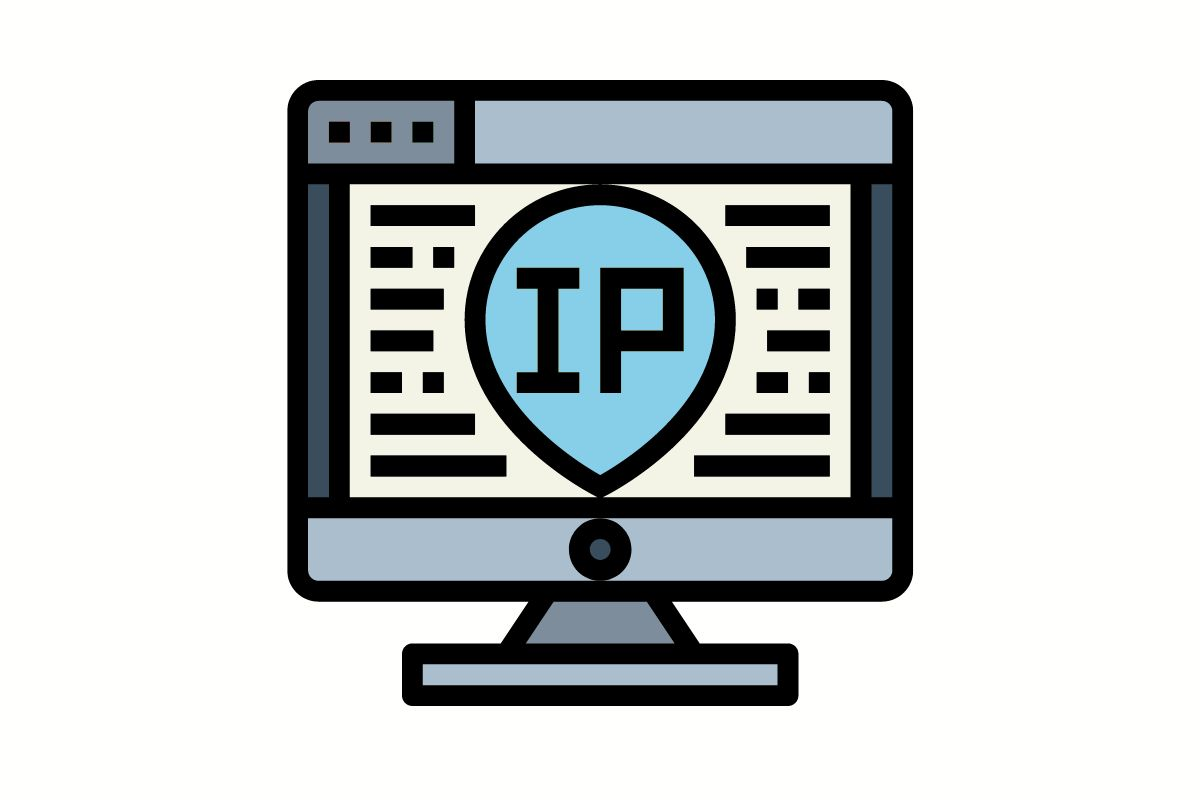
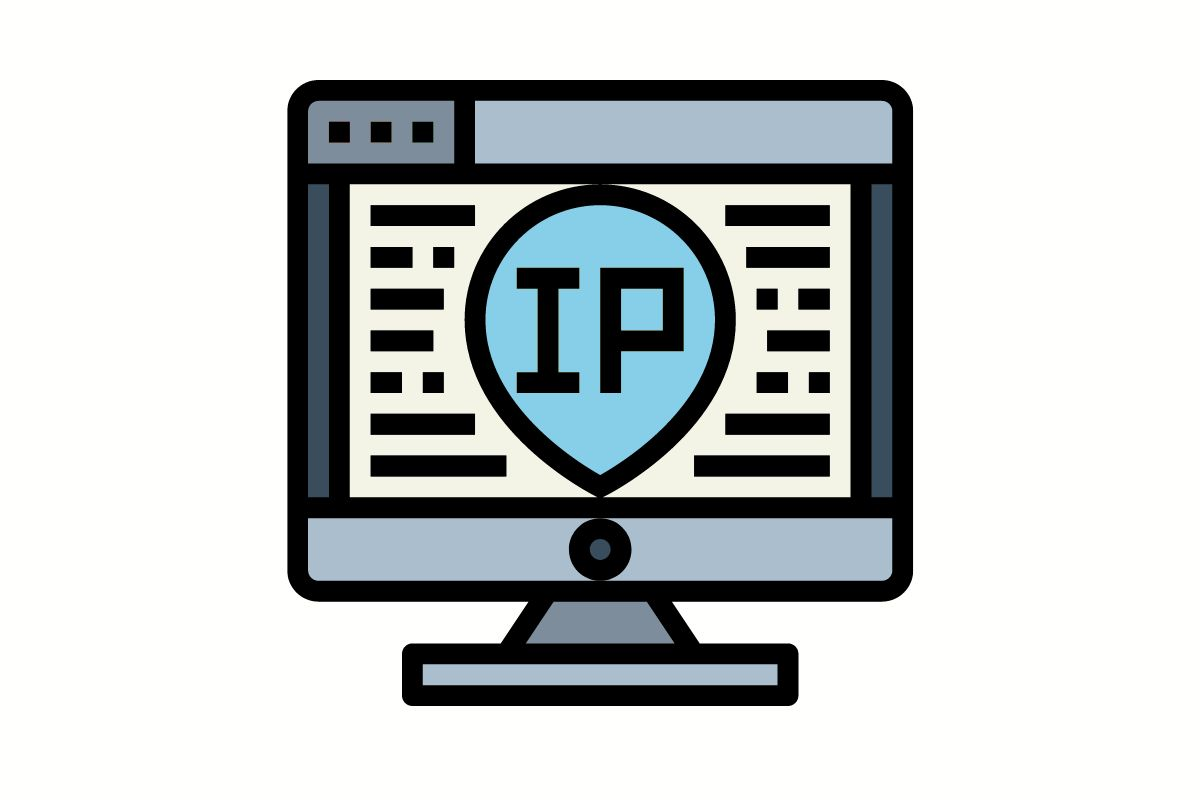
Wstęp do Adresów IP
Adres IP, inaczej Internet Protocol Address, to unikalny identyfikator przydzielony każdemu urządzeniu połączonemu z siecią internetową. Te cyfrowe etykiety, składające się z czterech zestawów liczb oddzielonych kropkami (np. 192.168.1.1) w przypadku IPv4, lub z ośmiu grup czterocyfrowych liczb heksadecymalnych dla IPv6 (np. 2001:0db8:85a3:0000:0000:8a2e:0370:7334), umożliwiają urządzeniom komunikację i wymianę informacji w sieci.
Adresy IP są podstawą działania Internetu. Bez nich nasze urządzenia nie byłyby w stanie wysyłać ani odbierać danych w sieci, a my nie moglibyśmy korzystać z wielu narzędzi i usług online, takich jak poczta elektroniczna, przeglądanie stron internetowych, strumieniowe transmisje wideo i gier.
Adres IP służy do identyfikacji, lokalizacji i śledzenia urządzeń w sieci. Adresy IP są również używane do zapobiegania atakom na nasze urządzenia oraz do ograniczania dostępu do określonych treści na podstawie lokalizacji geograficznej. Wiedza na temat naszego adresu IP jest ważna z wielu powodów, zarówno dla zwykłych użytkowników, jak i dla profesjonalistów IT.
Ponadto, znajomość swojego adresu IP jest kluczowa, gdy chcemy skonfigurować sieć domową, udostępnić pliki pomiędzy urządzeniami lub rozwiązać problemy związane z dostępną siecią. Bez znajomości naszego adresu IP, te zadania mogłyby okazać się znacznie trudniejsze.
Teraz, gdy już wiemy, czym jest adres IP i dlaczego jest tak ważny, przejdźmy do praktycznej części – jak sprawdzić adres IP swojego komputera?
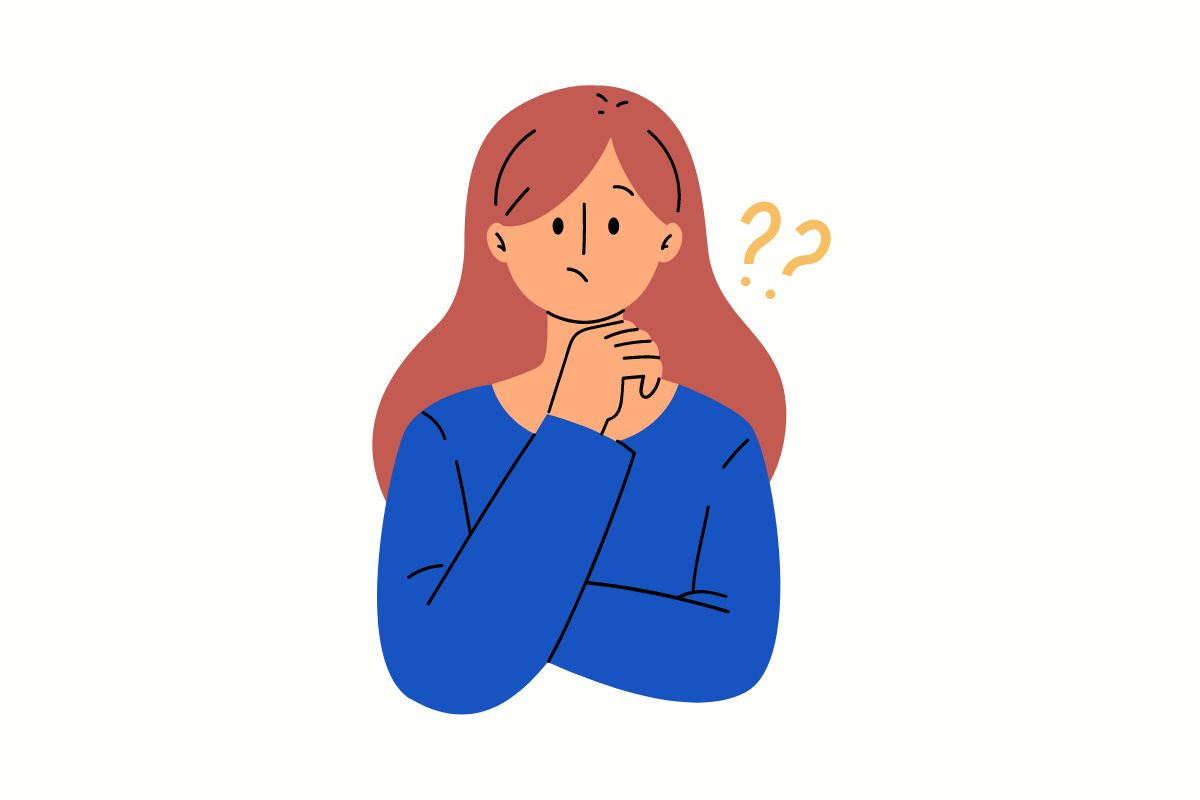
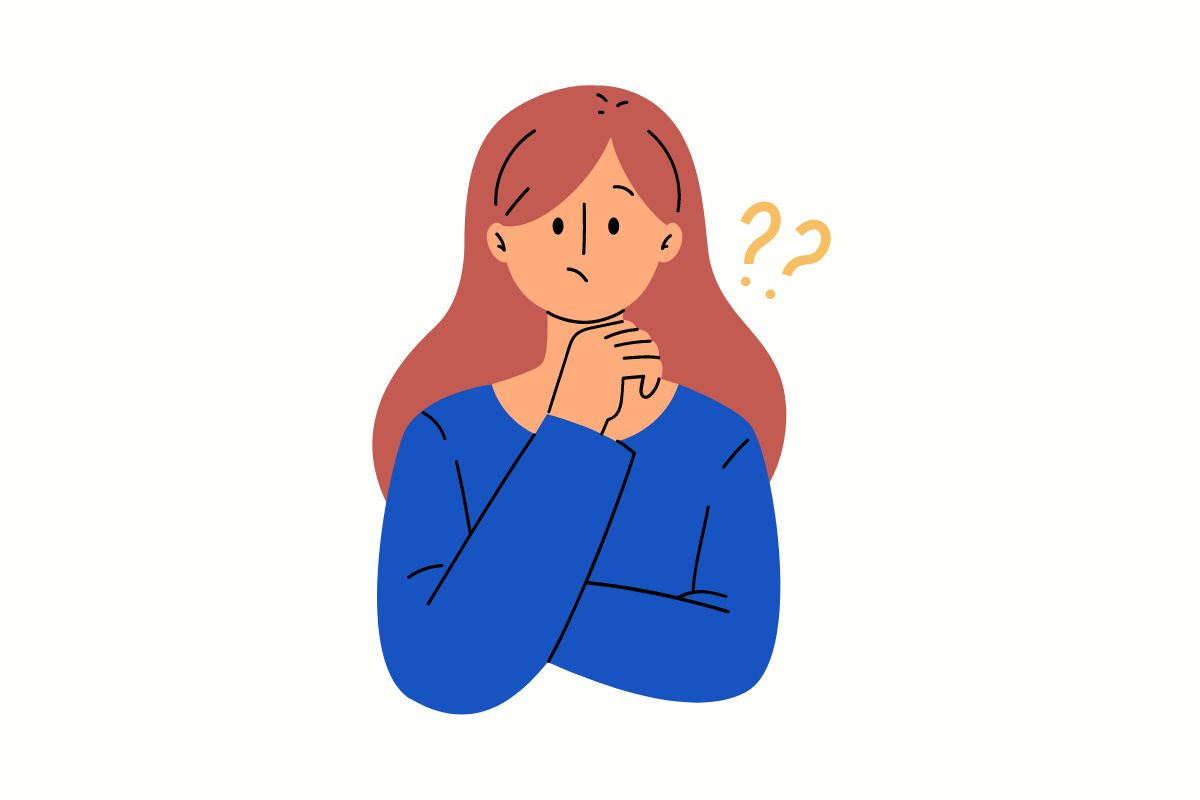
Jak sprawdzić IP na komputerze
Sposób sprawdzenia adresu IP komputera może się nieznacznie różnić w zależności od używanego systemu operacyjnego. Poniżej przedstawiamy instrukcje dla trzech najpopularniejszych: Windows, MacOS i Linux.
Sprawdzanie adresu IP w systemie Windows
W systemie Windows, adres IP można łatwo sprawdzić za pomocą wiersza poleceń lub panelu sterowania.
- Metoda przez Wiersz Poleceń (Command Prompt):
Wystarczy wpisać „cmd” w polu wyszukiwania na pasku zadań, a następnie nacisnąć Enter. W oknie, które się otworzy, wpisz polecenie „ipconfig” i naciśnij Enter. Twój adres IP będzie widoczny obok pozycji „IPv4 Address” dla lokalnej sieci. - Metoda przez Panel Sterowania:
Otwórz Panel Sterowania, a następnie przejdź do „Network and Internet” > „Network and Sharing Center”. Tutaj, kliknij na nazwę swojego połączenia sieciowego. W nowym oknie, które się otworzy, kliknij na „Details”. Twój adres IP będzie widoczny obok „IPv4 Address”.
Sprawdzanie adresu IP na MacOS
Na MacOS, adres IP można znaleźć w preferencjach systemowych.
- Otwórz Preferencje Systemowe, a następnie kliknij na „Network”.
- Wybierz sieć, z którą jesteś połączony z lewej strony okna, a następnie spojrzyj na szczegóły połączenia z prawej strony. Adres IP będzie wyświetlany obok „IPv4 Address” lub „IPv6 Address”.
Sprawdzanie adresu IP w Linux
Na Linuksie, adres IP można łatwo sprawdzić za pomocą terminala.
- Otwórz terminal (w większości dystrybucji Linuxa można to zrobić naciskając kombinację klawiszy Ctrl + Alt + T).
- Wpisz polecenie „ip addr show” i naciśnij Enter. Adres IP będzie wyświetlany obok „inet” dla sieci lokalnej.
Pamiętaj, że przedstawione instrukcje pokazują, jak znaleźć adres IP lokalnego komputera. Jeżeli chcesz sprawdzić swój publiczny adres IP (widoczny dla innych w Internecie), najprostszym sposobem jest użycie strony internetowej takiej jak „WhatIsMyIP.com”.


Jak sprawdzić IP na urządzeniach mobilnych
Znajomość adresu IP swojego urządzenia mobilnego, takiego jak smartfon lub tablet, może być równie ważna jak znajomość adresu IP komputera. Poniżej przedstawiamy, jak sprawdzić adres IP na urządzeniach z systemem Android i iOS.
Sprawdzanie adresu IP na Androidzie
W przypadku urządzeń z systemem Android, proces sprawdzenia adresu IP jest dość prosty i wymaga tylko kilku kroków.
- Otwórz aplikację „Ustawienia” na swoim urządzeniu.
- Przewiń listę do sekcji „Sieć i Internet” i kliknij na nią.
- Wybierz „Wi-Fi” (jeśli jesteś podłączony do sieci Wi-Fi) lub „Sieć komórkowa” (jeśli korzystasz z danych komórkowych).
- Jeśli wybrałeś „Wi-Fi”, kliknij na nazwę sieci, do której jesteś podłączony. Twój adres IP będzie wyświetlony w sekcji „Szczegóły sieci”.
- Jeśli wybrałeś „Sieć komórkowa”, adres IP będzie wyświetlony w sekcji „Stan sieci komórkowej”.
Sprawdzanie adresu IP na iOS
Dla urządzeń z systemem iOS, takich jak iPhone czy iPad, proces sprawdzenia adresu IP również jest prosty.
- Otwórz aplikację „Ustawienia” na swoim urządzeniu.
- Kliknij na „Wi-Fi” (jeśli jesteś podłączony do sieci Wi-Fi) lub na „Dane komórkowe” (jeśli korzystasz z danych komórkowych).
- Jeśli wybrałeś „Wi-Fi”, kliknij na nazwę sieci, do której jesteś podłączony. Twój adres IP będzie wyświetlony obok „Adres IP” w sekcji „Konfiguracja IPV4”.
- Jeśli wybrałeś „Dane komórkowe”, twój adres IP będzie widoczny w sekcji „Opcje danych komórkowych”.
Podobnie jak w przypadku komputera, przedstawione instrukcje pokazują, jak znaleźć lokalny adres IP. Jeśli chcesz sprawdzić swój publiczny adres IP, najprostszym sposobem jest użycie strony internetowej jak „WhatIsMyIP.com”, która jest dostępna także na urządzeniach mobilnych.


Jak sprawdzić publiczny adres IP
Podczas gdy prywatne adresy IP są unikalne dla konkretnej sieci lokalnej i są używane do identyfikacji urządzeń wewnątrz tej sieci, publiczne adresy IP są unikalne w całym internecie i są używane do identyfikacji naszych urządzeń w sieci globalnej. W przeciwieństwie do adresów IP prywatnych, które są przypisane przez nasz routery, publiczne adresy IP są przypisywane przez dostawcę usług internetowych.
W przeciwieństwie do lokalnych adresów IP, które można sprawdzić w ustawieniach sieciowych naszych urządzeń, publiczne adresy IP są zwykle sprawdzane za pomocą narzędzi online. Poniżej przedstawiamy, jak można to zrobić.
Sprawdzanie publicznego adresu IP w sieci
Jest wiele stron internetowych, które mogą pomóc Ci w sprawdzeniu Twojego publicznego adresu IP. Wszystkie działają na tej samej zasadzie – kiedy odwiedzasz ich stronę, są w stanie zobaczyć i wyświetlić Twój publiczny adres IP. Oto kilka popularnych stron:
- WhatIsMyIP.com: To jest jedna z najpopularniejszych stron do sprawdzania publicznego adresu IP. Po wejściu na stronę, Twoje publiczne IP jest wyświetlane na górze strony.
- IPChicken.com: To jest kolejna prosta i łatwa w użyciu strona do sprawdzania publicznego adresu IP. Podobnie jak w przypadku WhatIsMyIP.com, Twój publiczny adres IP jest wyświetlany na górze strony po wejściu na stronę.
- Google: Możesz również użyć Google do sprawdzenia swojego publicznego adresu IP. Wystarczy wpisać „jaki jest mój adres IP” w pasku wyszukiwania, a Google automatycznie wyświetli Twój publiczny adres IP na górze wyników wyszukiwania.
Pamiętaj, że Twój publiczny adres IP może ulec zmianie, jeżeli masz dynamiczny adres IP, który jest często resetowany przez Twojego dostawcę usług internetowych. Jeżeli potrzebujesz stałego adresu IP, możesz zwrócić się do swojego dostawcy usług internetowych o przypisanie Ci stałego adresu IP, nazywanego też statycznym adresem IP.
Jak zachować prywatność i bezpieczeństwo swojego adresu IP
Ponieważ Twój publiczny adres IP może być używany do śledzenia Twojej aktywności online, ważne jest, aby wiedzieć, jak go chronić i utrzymać swoją prywatność.
Korzystanie z sieci VPN
Sieci VPN, czyli Wirtualne Sieci Prywatne, są jednym z najpopularniejszych i najskuteczniejszych sposobów na ochronę publicznego adresu IP. Korzystając z sieci VPN, Twój ruch internetowy jest kierowany przez serwer VPN, który nadaje Ci nowy, tymczasowy adres IP. To sprawia, że jest trudniej dla stron internetowych i usług śledzenia Twojej aktywności online.
Korzystanie z sieci Tor
Sieć Tor jest innym popularnym narzędziem do ochrony prywatności adresu IP. Podobnie jak VPN, Tor kieruje Twój ruch internetowy przez serwer proxy, który zmienia Twój adres IP i utrudnia śledzenie.


Wyłączanie geolokalizacji
Niektóre strony internetowe i usługi korzystają z technologii geolokalizacji do określenia Twojego fizycznego miejsca na podstawie Twojego adresu IP. Możesz wyłączyć tę funkcję w ustawieniach przeglądarki, aby dodatkowo zwiększyć swoją prywatność.
Pamiętaj, że ochrona swojego adresu IP jest kluczowa dla utrzymania prywatności online. Wiedząc, jak sprawdzić swój adres IP i jak go chronić, jesteś już o krok dalej w zabezpieczaniu swojej aktywności w Internecie.
Podsumowanie
W powyższym artykule poruszone zostały tematy:
- czym jest adres IP i jego rola w funkcjonowaniu internetu,
- różnice między IPv4 a IPv6 oraz między adresem prywatnym a publicznym,
- sposoby sprawdzania adresu IP na komputerach (Windows, MacOS, Linux),
- metody sprawdzania adresu IP na urządzeniach mobilnych (Android, iOS),
- narzędzia online do sprawdzania publicznego adresu IP,
- metody ochrony prywatności adresu IP (VPN, sieć Tor, wyłączanie geolokalizacji),
- znaczenie znajomości adresu IP dla konfiguracji sieci i rozwiązywania problemów.



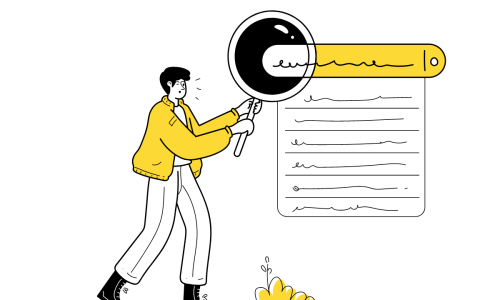
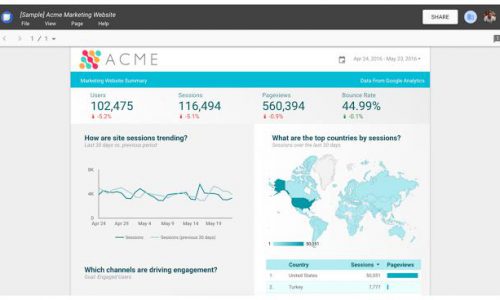


Bądź pierwszym który napisze komentarz.